Windows 11 でタスクとリマインダーを作成する方法
- PHPz転載
- 2023-05-01 11:49:063069ブラウズ
Microsoft To-Do を使用して Windows 11 でタスクとリマインダーを作成する方法
幸いなことに、Windows 11 コンピューターでのリマインダーの設定は、組み込みの Windows アプリを使用すると簡単です。含まれているアプリの 1 つが Microsoft To Do です。
Microsoft To-Do を使用してタスクとリマインダーを作成する:
-
Windows キーを押し、「Microsoft To-Do」と入力します。 、次に一番上の結果を選択します。
注: お使いのシステムで Microsoft To Do を利用できない場合は、Microsoft Store から Microsoft To Do をダウンロードしてください。 まだサインインしていない場合は、Microsoft アカウントの資格情報を使用してサインインします。
まだサインインしていない場合は、Microsoft アカウントの資格情報を使用してサインインします。 - To-Do アプリが開いたら、左側のパネルで
- [今日の日] をクリックし、右側の ## タスクの追加## をクリックします。 会議、プロジェクト、完了する必要があるその他のタスクなど、
 タスクの詳細 を入力し、
タスクの詳細 を入力し、 - Enter キーを押します。 [タスク] フィールドの右側にあるアイコンの 1 つをクリックして、リマインダーの設定、期日の追加、繰り返しタスクにするなどのオプション機能にアクセスすることもできます。
- To Do アプリは、同じ Microsoft アカウントでサインインしている他の Windows PC 間でタスクを同期します。
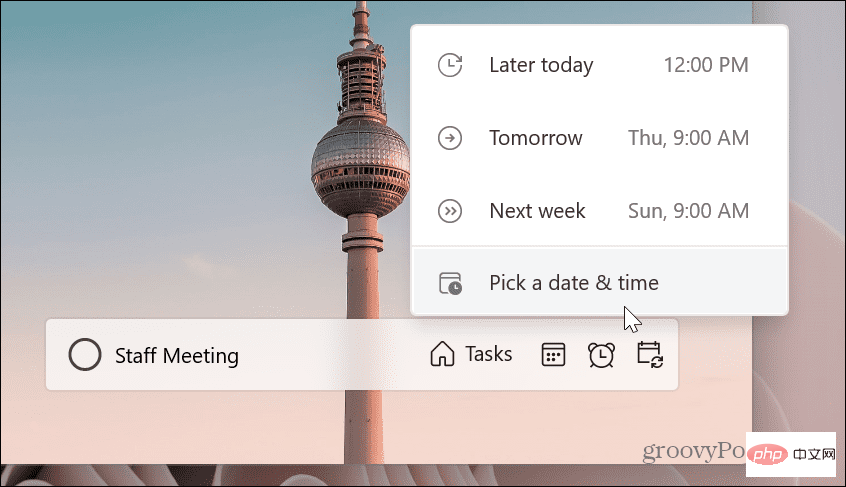
- タスクの詳細を変更または編集する必要がある場合は、Microsoft To Do アプリを起動し、編集する必要があるタスクを選択し、それに応じて詳細を変更します。

- もう 1 つの優れた機能は、タスクを検索する機能です。検索機能は、編集および参照するタスクが多数ある場合に便利です。

- また、アプリのテーマを変更したり、タスク リストを印刷または電子メールで送信したり、タスクを重要度、日付、アルファベット順、または作成日で並べ替えたりできることにも注意してください。
 メニュー ボタン (3 つの点) をクリックし、アプリケーションとタスク リストに必要な変更を加えます。
メニュー ボタン (3 つの点) をクリックし、アプリケーションとタスク リストに必要な変更を加えます。 -
 Windows カレンダーを使用してリマインダーを作成する方法
Windows カレンダーを使用してリマインダーを作成する方法
Windows カレンダー## を使用することです。 # アプリ。 To Do アプリと同様に、単一のアプリからすべてのタスクとリマインダーを表示できます。
Windows 11 の Windows カレンダーでタスク リマインダーを作成するには:
- Windows キー を押し、「Calendar」と入力し、検索結果から上位の結果を選択します。
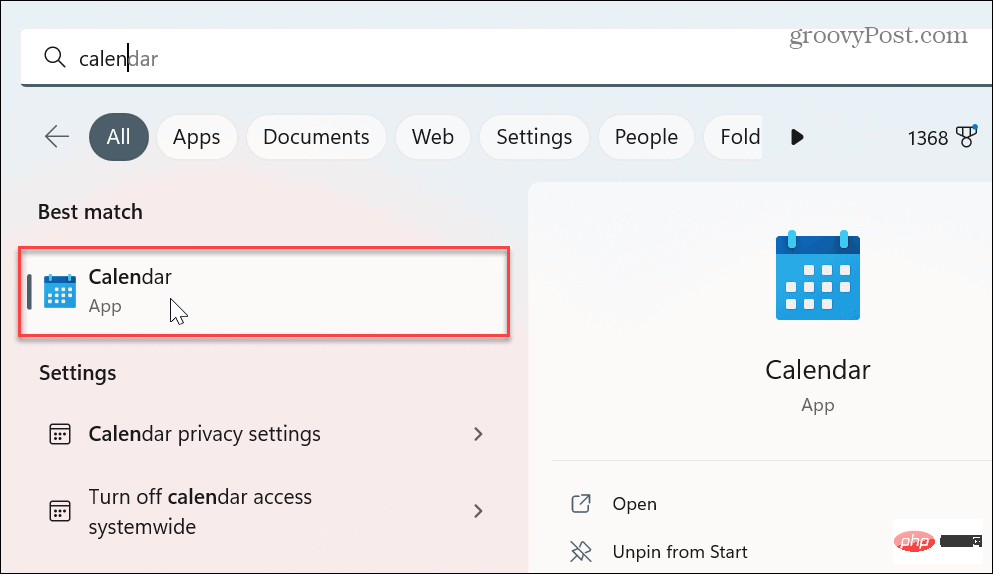 次に、左側のパネルで [
次に、左側のパネルで [ - 新しいイベント] ボタンをクリックします。
 タスクの詳細を入力し、
タスクの詳細を入力し、 - リマインダー ドロップダウン メニューを選択して、タスクまたはイベントをいつ通知するかを選択します。定期的なタスクの場合は、「Repeat」ボタンをクリックして、通知する日付を選択します。完了したら、左上隅にある [保存] ボタンをクリックします。
 タスクはカレンダーで設定した日付に表示されます。
タスクはカレンダーで設定した日付に表示されます。 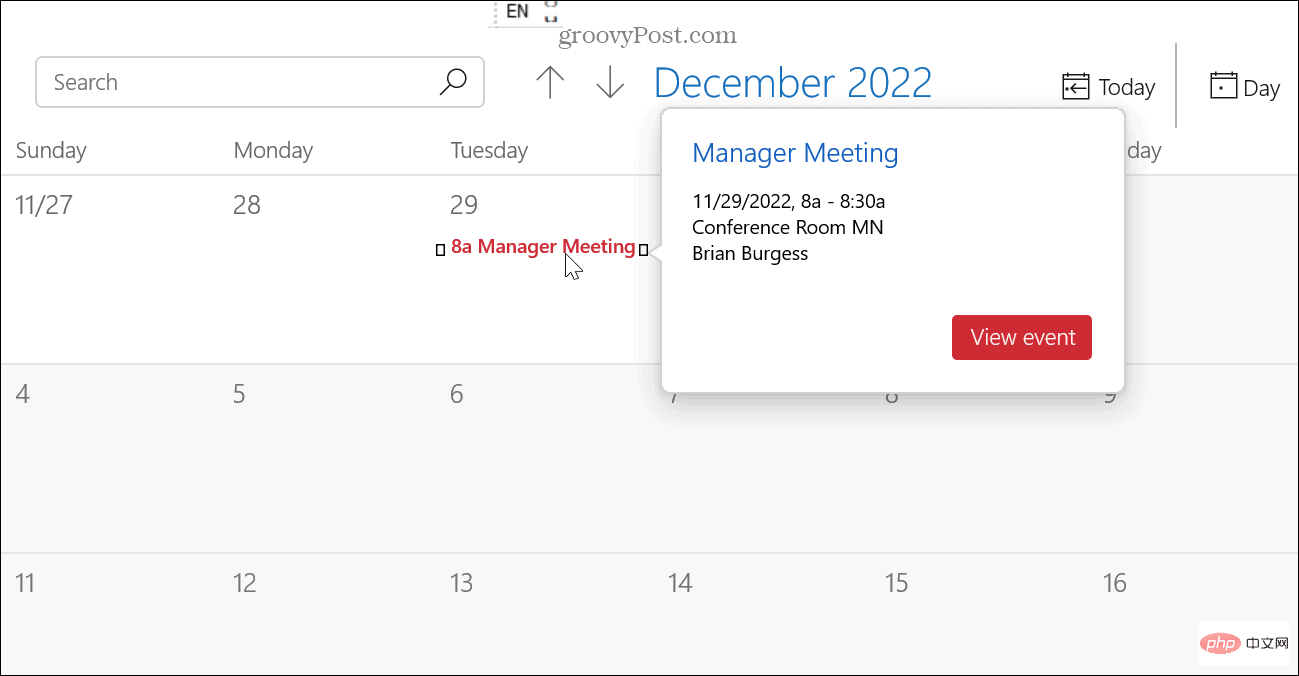 タスクをすぐに追加する必要がある場合は、
タスクをすぐに追加する必要がある場合は、- カレンダー アプリを開いてタスクの日付をクリックします。イベントの 15 分前または 30 分前にリマインダーを受け取るタイミングをメニューから選択し、保存 をクリックします。
 タスクの時間になると、Windows は画面の右下隅にリマインダー通知を表示します。
タスクの時間になると、Windows は画面の右下隅にリマインダー通知を表示します。 
以上がWindows 11 でタスクとリマインダーを作成する方法の詳細内容です。詳細については、PHP 中国語 Web サイトの他の関連記事を参照してください。
声明:
この記事はyundongfang.comで複製されています。侵害がある場合は、admin@php.cn までご連絡ください。

